在使用雷电模拟器进行游戏挂机、任务重复操作或教程制作时,“录制器” 功能无疑是提升效率的核心工具。但许多新用户首次接触时,常会陷入 “找不到功能入口” 的困扰。本文将精准定位录制器功能位置,详解操作步骤、文件管理方法,并解答常见问题,帮你轻松掌握这一实用工具。
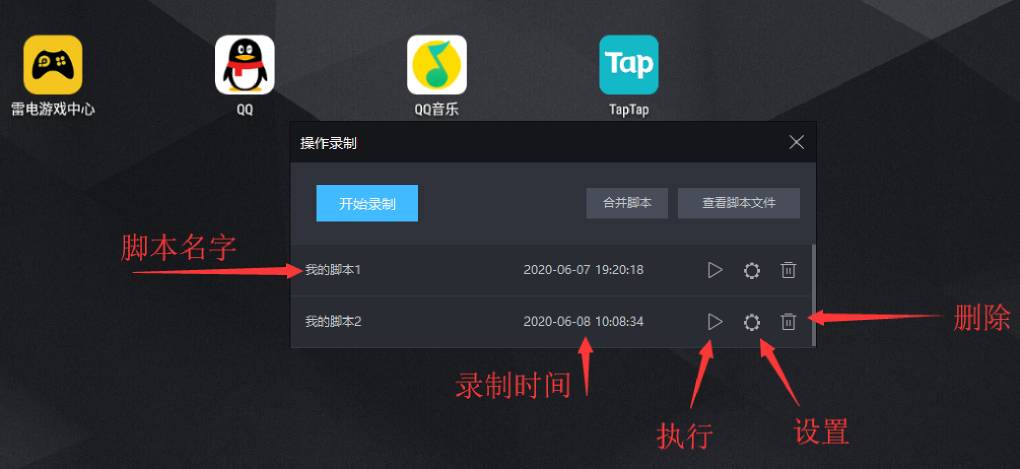
一、雷电模拟器录制器功能的核心入口定位
雷电模拟器的录制器功能设计简洁直观,根据版本差异主要分为侧边栏直接入口和更多功能聚合入口两类,同时支持快捷键快速调取,以下是具体定位方法:
1. 主流版本:侧边栏 “操作录制” 直接入口
目前雷电模拟器 3.0 及以上主流版本中,录制器功能已整合至侧边工具栏。启动模拟器并进入主界面后,在窗口右侧或左侧的固定工具栏中,可直接找到带有 “录制” 图标的 **“操作录制” 按钮 **。该按钮通常与 “多开器”“同步器” 等核心功能相邻,点击即可直接打开录制控制窗口,无需额外跳转。
2. 旧版 / 精简版:“更多功能” 聚合入口
部分旧版或精简模式的模拟器中,录制器功能被收纳在 “更多功能” 菜单内。此时需通过两个步骤找到入口:第一步,在模拟器界面的右侧或底部工具栏中,点击带有三个小点(“...”)的 **“更多功能” 按钮 **;第二步,在弹出的功能列表中,找到 “操作录制” 选项并点击,即可调出录制工具。
3. 效率捷径:快捷键直接唤醒
为进一步提升操作效率,雷电模拟器为录制器功能设置了默认快捷键。在任何操作界面下,直接按下 **“Ctrl+8”** 组合键,即可瞬间打开录制控制窗口。若快捷键与其他软件冲突,可进入 “软件设置 - 快捷键” 界面自定义键位(如修改为 F8 等),修改后点击 “保存设置” 即可生效。
二、录制器功能完整操作流程(3 步上手)
找到录制器入口后,仅需简单三步即可完成操作录制与自动运行,尤其适合游戏日常任务、重复表单填写等场景:
步骤 1:启动录制并完成操作演示
打开录制控制窗口后,点击窗口中的 **“开始” 按钮 **,此时模拟器会进入 “录制模式”,屏幕角落会显示录制倒计时或状态提示。随后按照需求手动完成一次操作流程(如游戏中的 “接任务 - 打怪 - 交任务”“签到 - 领奖励” 等),录制器会实时记录每一步点击、滑动、按键操作。
步骤 2:结束录制并保存脚本
完成操作演示后,点击录制控制窗口中的 **“结束” 按钮 **,录制即停止。此时窗口会显示录制完成的脚本文件,可直接为其命名(如 “原神日常任务”“明日方舟体力清理”),方便后续查找使用。若需跨窗口复用,可点击 “导出” 按钮将脚本保存至本地文件夹。
步骤 3:运行脚本或多开复用
点击录制窗口中的 **“播放” 按钮 **,模拟器会自动复刻之前录制的操作流程,全程无需人工干预。若需多账号同步运行,可将导出的脚本文件导入其他多开的模拟器窗口,勾选 “循环运行” 选项后,即可实现 24 小时自动挂机。搭配雷电模拟器的 “同步器” 功能,还能实现多个窗口操作实时镜像,效率直接翻倍。
三、录制文件管理与存储空间优化
录制完成后,及时找到文件位置并清理无用内容,可避免存储空间占用过高影响模拟器运行效率:
1. 录制文件默认存储路径
雷电模拟器的录制脚本与视频文件默认保存在模拟器的 “Camera” 文件夹中。具体查找方法为:打开电脑中的 “文件资源管理器”,进入雷电模拟器的安装目录(通常为 “C:\Leidian\LDPlayer9\”),依次展开 “data-UserData-Camera” 文件夹,即可找到所有录制的脚本(.lua 格式)和视频文件(.mp4 格式)。
2. 存储空间优化技巧
由于长时间录制或多脚本存储可能占用大量空间,建议定期进行两项优化:一是手动删除无用的旧脚本与视频文件,尤其针对已完成的临时任务录制内容;二是在录制前选择合适的视频清晰度(如 720P 而非 1080P),减少单个文件体积。若模拟器出现卡顿,优先检查 “Camera” 文件夹占用空间,清理后通常能明显提升运行流畅度。
四、录制器功能常见问题与解决方案
使用过程中遇到功能找不到、无法录制等问题,可通过以下方法快速解决:
1. 找不到 “操作录制” 按钮?
- 版本问题:确认模拟器版本为 3.0 及以上,旧版用户可前往官网下载最新版;
- 界面设置问题:若侧边栏被隐藏,点击模拟器窗口顶部的 “工具栏” 按钮,勾选 “显示侧边栏” 即可恢复;
- 权限问题:关闭电脑中的杀毒软件或防火墙,部分安全软件可能误拦截录制功能组件。
2. 录制的脚本运行时出错?
- 分辨率适配问题:多窗口复用前,确保所有模拟器窗口的分辨率与 DPI 设置一致,否则会出现点击位置偏差;
- 操作间隔问题:录制时在关键步骤(如加载页面)适当停顿 1-2 秒,避免脚本因加载延迟导致操作失败;
- 版本兼容问题:若使用 “雷电圈” 录制器,需确保雷电圈版本为 1.6.9 及以上,可在模拟器内直接更新。
3. 录制文件导出后无法导入?
- 文件完整性问题:检查导出的脚本文件是否完整,避免导出过程中关闭模拟器;
- 格式兼容性问题:确保导入的文件为雷电模拟器支持的.lua 格式,非此格式需重新录制导出;
- 路径问题:导入时选择 “从本地文件导入”,并确保文件路径中无中文特殊字符(如 “【】”“?” 等)。
五、录制器功能进阶用法与场景适配
雷电模拟器录制器并非简单的 “操作复刻工具”,搭配其他功能可实现更复杂的自动化需求,以下是三大高频进阶场景:
1. 游戏挂机:24 小时资源自动获取
针对 “刷材料”“练等级”“收菜” 等场景,录制脚本时勾选 “循环运行” 并设置时长(如 8 小时),模拟器可全程后台运行,搭配 “雷电圈云托管” 功能,即使关闭电脑也能持续挂机。有用户反馈,通过该方法实现 “挂机 8 小时刷满突破材料,醒来直接合成五星武器”,彻底解放双手。
2. 多开同步:多账号收益拉满
结合 “多开器” 与录制器功能,可实现 1 台电脑管理多个游戏账号。先在多开器中新建或复制多个模拟器窗口(复制窗口可保留游戏与账号设置),再将录制好的脚本导入各窗口,开启 “同步器” 后,所有账号会同时执行相同操作,适合手游多开搬砖、账号托管等需求。
3. 搭配连点器:高效应对高频操作
当遇到 “抽卡十连”“钓鱼点击”“重复对话” 等高频点击场景时,可将录制器与 “连点器” 功能结合使用。在录制过程中,插入连点器设置(自定义点击频率、次数),脚本运行时会自动执行高频点击操作,避免手动点击导致的手酸问题。
六、安全提示与官方支持渠道
使用录制器功能时,需注意两项安全原则:一是拒绝第三方脚本,仅使用自身录制的脚本,避免导入未知来源文件导致账号风险;二是合规使用,录制器仅可用于自动化操作,不可修改游戏数据或突破软件限制,确保符合应用与游戏的用户协议。
若遇到无法解决的问题,可通过三种官方渠道寻求帮助:1. 查阅雷电模拟器官网 “帮助中心” 的《操作录制功能手册》,获取权威教程;2. 加入官方用户社区(贴吧、论坛),与其他用户交流经验;3. 直接联系技术支持团队,提供问题截图与模拟器版本信息,获取一对一解决方案。
总结
雷电模拟器的 “录制器” 功能入口清晰、操作简单,无论是侧边栏直接点击、“更多功能” 菜单查找,还是快捷键唤醒,都能快速定位工具。掌握 “录制 - 保存 - 运行” 三步流程后,搭配多开、同步器等功能,可轻松实现游戏挂机、多账号管理等高效操作。若遇到问题,通过版本检查、权限设置或官方支持,均可快速解决。希望本文能帮你彻底用好这一 “效率神器”,让模拟器使用体验再升级!
 立即体验
立即体验